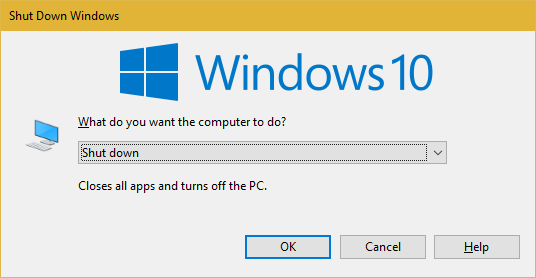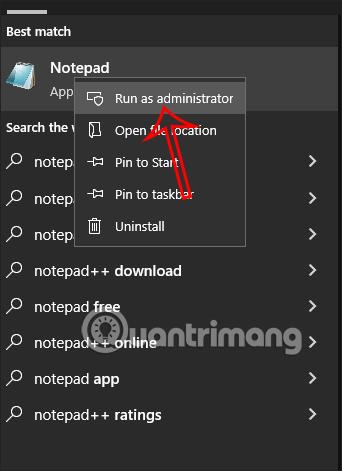Izdanje Windows 10 Fall Creators Update donijelo je mnoge značajne promjene. Jedna od tih promjena je mogućnost ponovnog otvaranja programa nakon što ponovno pokrenete Windows. Ako ne želite prikazati posljednje otvorene aplikacije, možete zatvoriti te programe prije isključivanja. Međutim, možete upotrijebiti jedno od sljedećih rješenja za Windows.
- Pritisnite Windows + D da biste sakrili sve prozore i prikazali radnu površinu. Zatim pritisnite Alt + F4 za prikaz dijaloškog okvira za isključivanje. Odaberite Isključi s popisa i kliknite U redu za potvrdu.
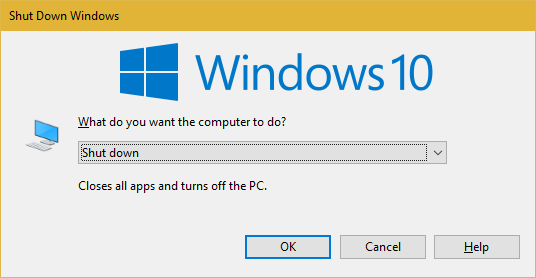
2. Upotrijebite dijaloški okvir Command Prompt ili Run za isključivanje ili ponovno pokretanje sustava Windows. Koristite prvu naredbu ispod za isključivanje i drugu naredbu za ponovno pokretanje:
- isključivanje /r /t 0
- isključivanje /s /t 0
Osim toga, možete koristiti Cortaninu značajku Nastavi gdje sam stao . Ovoj značajci možete pristupiti klikom na Cortaninu traku za pretraživanje, zatim odabirom kartice Bilježnica na lijevoj strani. Pomaknite se prema dolje i kliknite na opciju Pokupi i onemogući klizač .
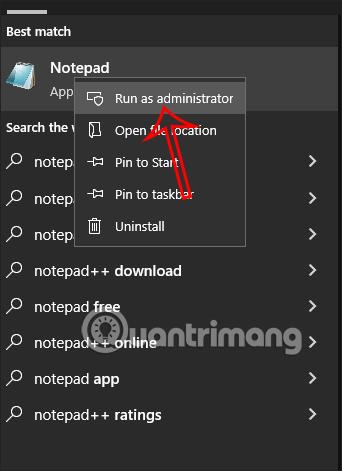
Želite li da Windows istakne aplikacije koje koristite i otvori ih pri svakom pokretanju? Ako je odgovor ne, molimo primijenite jednu od gore navedenih metoda da ga onemogućite!
Više možete vidjeti: